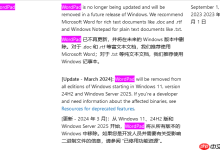如果您希望快速访问Windows 8系统中的所有设置和管理工具,可以通过开启“上帝模式”来实现。该模式提供了一个集成的控制面板文件夹,集中了系统的绝大多数配置选项。
本文运行环境:联想ThinkPad E14,Windows 8.1
一、创建上帝模式文件夹
通过手动创建一个特殊命名的文件夹,可以激活Windows 8的上帝模式功能。该文件夹名称包含特定的GUID(全局唯一标识符),系统识别后会自动显示所有控制面板项目。
1、在桌面或任意磁盘根目录下,右键空白处,选择“新建” -> “文件夹”。
2、将新建的文件夹重命名为:GodMode.{ED7BA470-8E54-465E-825C-99712043E01C}。
3、按下回车确认更改。如果命名正确,文件夹图标将变为控制面板样式,并打开后显示全部系统设置项。
二、使用快捷方式创建上帝模式
通过创建快捷方式并修改其目标位置和图标,同样可以实现上帝模式的访问,这种方法便于放置在任务栏或开始屏幕。
1、在桌面右键点击空白区域,选择“新建” -> “快捷方式”。
2、在“请键入对象的位置”输入框中,输入以下内容:explorer.exe shell:::{ED7BA470-8E54-465E-825C-99712043E01C}。
3、点击“下一步”,为快捷方式命名为“God Mode”或其他易识别名称。
4、点击“完成”后,双击该快捷方式即可直接打开上帝模式界面。
三、修改现有文件夹为上帝模式
若已存在一个常用文件夹希望转换为上帝模式入口,可直接修改其名称以应用特殊GUID,无需重新创建。
1、打开资源管理器,导航至目标文件夹所在位置。
2、选中需要转换的文件夹,按F2键进入重命名状态。
3、将文件夹名称更改为:GodMode.{ED7BA470-8E54-465E-825C-99712043E01C}。
4、确认更改后,原文件夹内容不会丢失,但图标和功能将转变为上帝模式控制中心。

 路由网
路由网